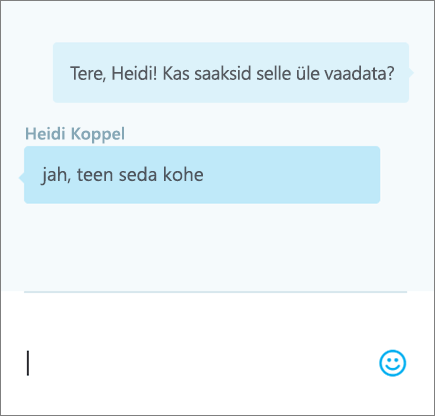Ühiskasutus ja koostöö Exceli veebirakenduses
Kui annate oma töövihiku ühiskasutusse, saate selles teistega samal ajal Excel Online’i kaudu töötada. Lisateavet leiate teemast Kaasautorlusefunktsiooni abil Exceli töövihikus samaaegselt töötamine.
Töövihiku ühiskasutus
-
Valige Ühiskasutus.
-
Õiguste seadmine.
Ruut Luba redigeerimist on vaikimisi märgitud. Tühjendage see ruut, kui soovite teistele anda üksnes faili vaatamise, mitte redigeerimise õiguse.
Valige Rakenda.
-
Sisestage nende inimeste nimed või meiliaadressid, kellele soovite faili ühiskasutusse anda.
-
Soovi korral lisage oma sõnum.
-
Valige Saada.
Kui soovite saada faili linki, valige Kopeeri link.
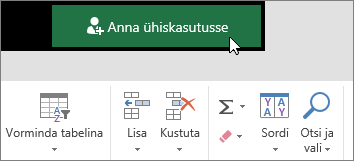

Töövihiku kaasautorlus
Pärast faili ühiskasutusse andmist saate selles teistega samaaegselt töötada.
-
Parima tulemuse saamiseks töötage koos Exceli veebirakendus’is ja vaadake muudatusi reaalajas.
-
Faili redigeerivate inimeste nimed kuvatakse jaotises Ühiskasutus.
-
Värvilised lahtrid näitavad täpselt, kus teised inimesed dokumendis parasjagu töötavad. Kui soovite teada, kes mingit lahtrit redigeerib, klõpsake vastavat värvi lahtrit.
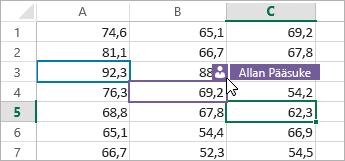
Kommentaaride lisamine, redigeerimine, kustutamine, lahendamine ja kuvamine
-
Kommentaari lisamine – Valige lahter, kuhu soovite kommentaari lisada, klõpsake nuppu läbivaatus > kommentaarid> Uus kommentaar, tippige kommentaar ja vajutage klahvikombinatsiooni CTRL + ENTER.
Kui lahtris on kommentaarile märgitud, kuvatakse paremas ülanurgas veidi lillat lippu.
-
Redigeeri – valige kommentaar ja klõpsake nuppu läbivaatus > kommentaarid >Redigeeri kommentaari.
-
Kustuta – valige kommentaar ja klõpsake nuppu läbivaatus> kommentaarid > Kustuta kommentaar.
-
Lahendamine – valige kommentaar ja klõpsake paremas ülanurgas kolme punkti ja seejärel klõpsake käsku lahenda lõim.
-
Kuva – valige läbivaatus > kommentaarid> kommentaaride kuvamine.
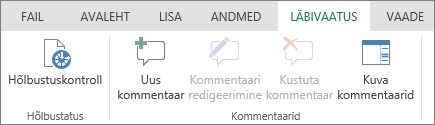
Redigeerimise ajal vestlemine
Kui keegi teine redigeerib faili teiega samal ajal, saate temaga vestelda.
-
Valige Vestlus.
-
Tippige oma sõnum ja vajutage sisestusklahvi (Enter).
Vestlust ei salvestata, kui te faili sulete. Kui soovite vestlused salvestada, kasutage Microsoft Teamsi.